WPS演示如何设置动画序列?
[03-11 21:50:30] 来源:http://www.67xuexi.com wps教程 阅读:85874次
摘要:1、首先,打开一个WPS演示文稿。2、选择你想要进行动画排序的一张幻灯片,点击“动画”—“自定义动画”。3、选择演示中你想要进行动画排序的要素,然后点击软件右方的“添加效果”并进行效果的设定,如进入方式、强调形式、退出方式以及动作路径。4、对需要排序的要素进行逐个添加后,就可以看到要素左上方会出现一个阿拉伯数字,数字按照添加效果的先后顺序进行排序,即动画的播出顺序。5、如果你想对动画的序列进行重新排序,你可以选中软件右方自定义动画窗口中的一个要素,根据右下方的“重新排序”的向上和向下箭头进行排序。比如,选中了第二个要素,然后按向上的箭头,你就发现幻灯片中第二个要素左上方的阿拉伯数字变成了“1”,也就是在播放时第二个要素反而第一个播放。
WPS演示如何设置动画序列?,标签:wps教程大全,http://www.67xuexi.com



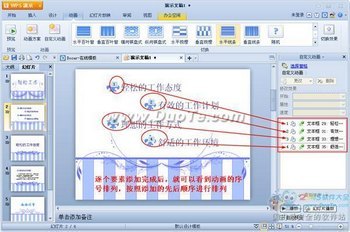

1、首先,打开一个WPS演示文稿。

2、选择你想要进行动画排序的一张幻灯片,点击“动画”—“自定义动画”。

3、选择演示中你想要进行动画排序的要素,然后点击软件右方的“添加效果”并进行效果的设定,如进入方式、强调形式、退出方式以及动作路径。

4、对需要排序的要素进行逐个添加后,就可以看到要素左上方会出现一个阿拉伯数字,数字按照添加效果的先后顺序进行排序,即动画的播出顺序。
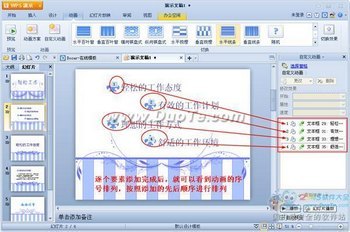
5、如果你想对动画的序列进行重新排序,你可以选中软件右方自定义动画窗口中的一个要素,根据右下方的“重新排序”的向上和向下箭头进行排序。比如,选中了第二个要素,然后按向上的箭头,你就发现幻灯片中第二个要素左上方的阿拉伯数字变成了“1”,也就是在播放时第二个要素反而第一个播放。

Tag:wps教程,wps教程大全,办公软件教程 - wps教程
- 上一篇:wps演示配色方案设置方法